小白数据恢复怎么用 小白数据恢复软件的使用方法
- 分类:数据恢复 回答于: 2023年02月28日 09:01:56
工具/原料:
系统版本:windows10系统
品牌型号:华硕无畏14
软件版本:小白数据恢复软件1.1
方法/步骤:
主要功能一:恢复各类u盘/内存卡等移动硬盘数据
如果是u盘,内存卡,sd卡等各类移动硬盘数据发生丢失,无论是什么原因导致的,我们都可以尝试小白数据恢复软件找回,恢复成功率很高。具体的步骤可参照以下:
1、在电脑上下载安装小白数据恢复软件并打开,将u盘等移动硬盘插入电脑,点击功能栏目的U盘/内存卡恢复,点击开始扫描。
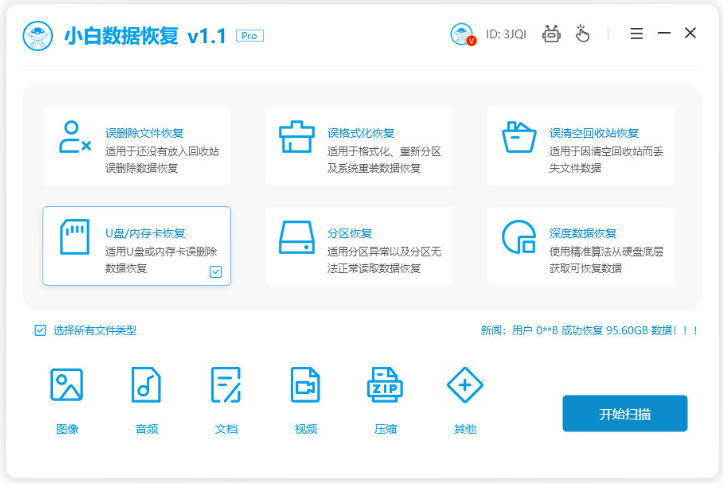
2、接着选好要扫描的移动硬盘分区,点击开始扫描。
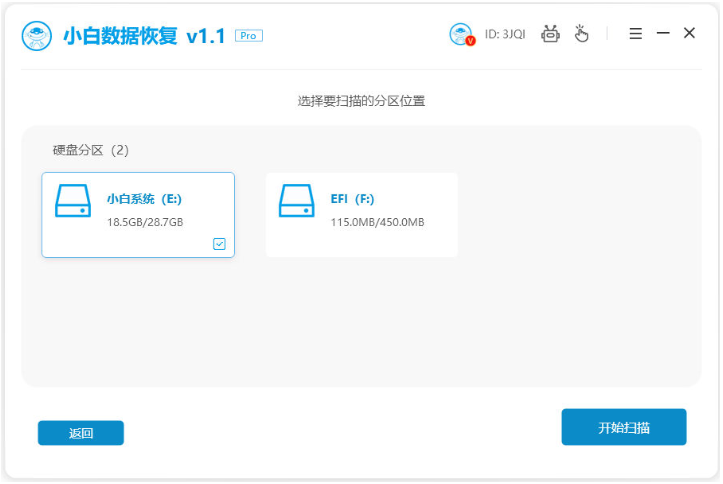
3、等待扫描出丢失的文件后,我们查看文件的完整度,勾选想要恢复的文件,点击立即恢复,然后等待软件恢复即可。
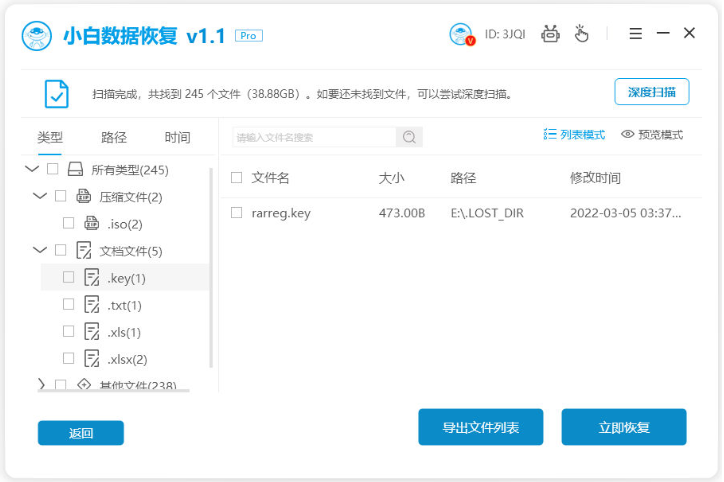
4、选好恢复数据的保存路径,点击确定。
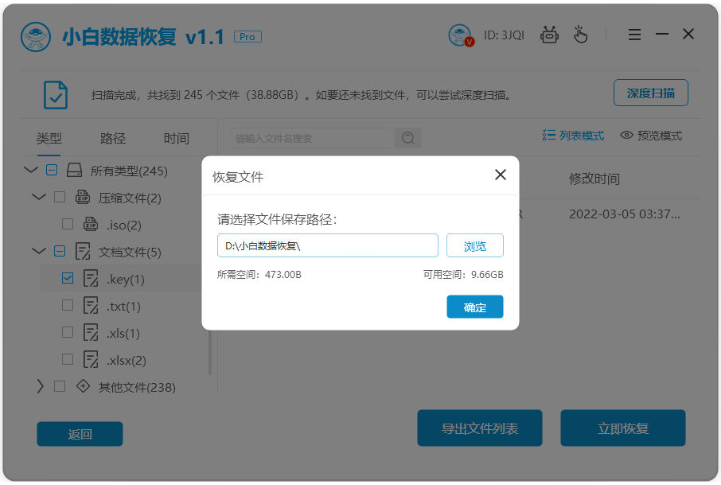
5、提示恢复成功时,点击确定。
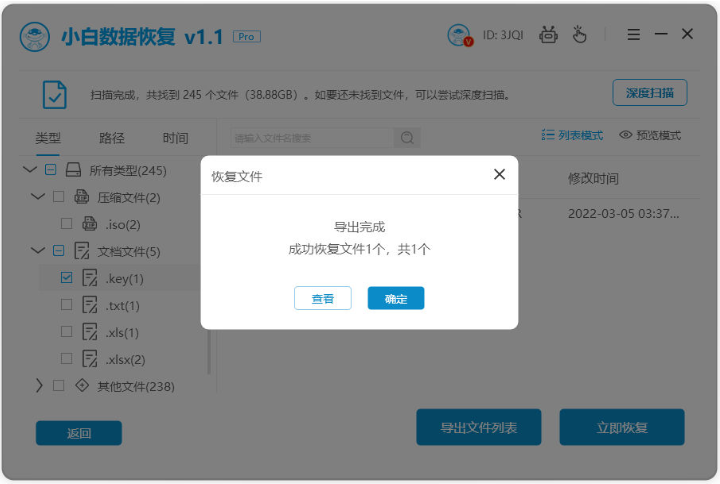
6、接着返回到存储位置,就可以查看到已经恢复好的文件了。
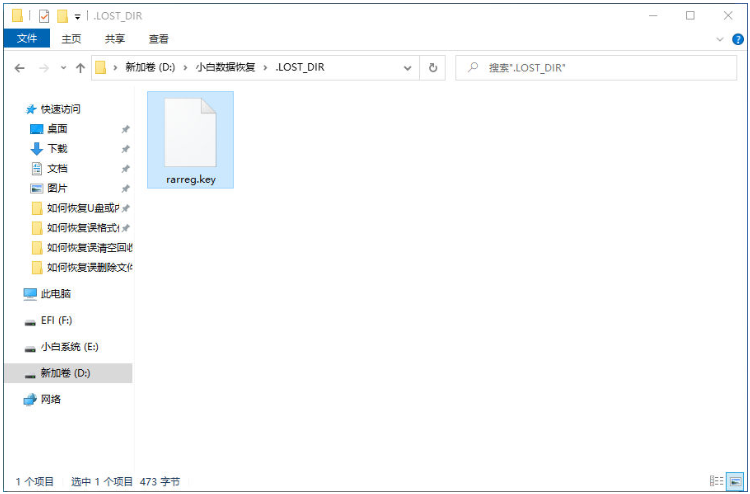
主要功能二:恢复各类设备硬盘误删或者格式化的数据
除了上述的恢复可移动硬盘的数据之外,还可以恢复各类电脑硬盘等丢失的数据,比如说当电脑等各类硬盘不小心误删除数据,清空了回收站或者说没有备份数据就格式化磁盘的情况时,我们就可以根据不同情况借助小白工具的功能,勾选后进行扫描恢复,操作跟方法一类似。
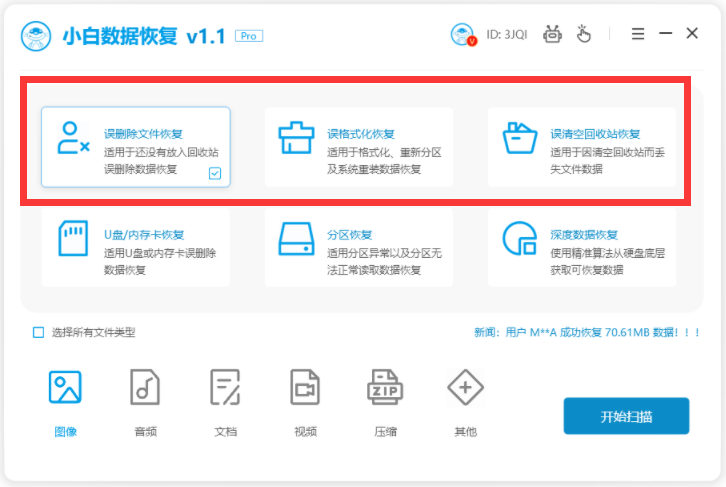
主要功能三:恢复分区异常导致丢失的数据
如果说是电脑重装系统之后分区异常或者硬盘分区无法正常读取,导致数据丢失无法查看的情况时,那就可以通过小白数据恢复软件的“分区恢复”功能来找回这类数据,只需第一步选好相应功能,后续操作就跟方法一类似。
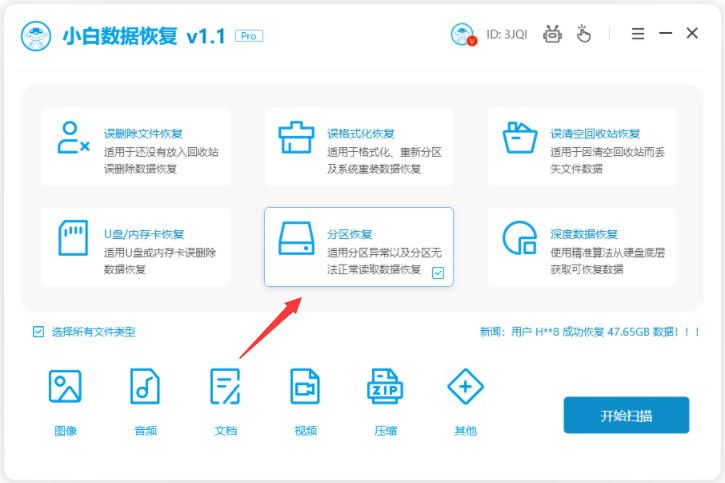
主要功能四:恢复常规操作无法修复的硬盘底层数据
如果上述的方法执行后都不能完全恢复一些数据,那么就可以尝试使用小白数据恢复软件的“深度数据恢复”的功能,有效帮助大家从电脑硬盘底层获取可恢复数据,具体操作也是类似方法一。
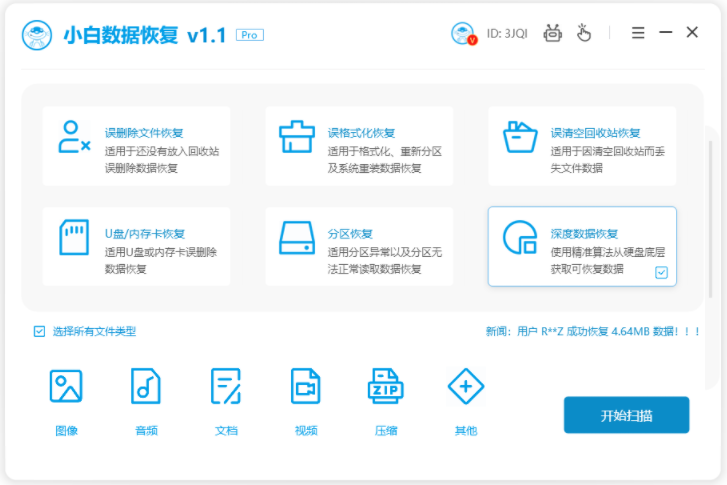
拓展资料:更多数据恢复的相关内容
总结:
以上便是小白数据恢复软件的使用方法介绍,根据数据丢失的类型和情况,主要分为核心的四大功能,因此大家在使用软件的时候,根据自己数据丢失的情况选择其中的功能进行恢复即可。
 有用
26
有用
26


 小白系统
小白系统


 1000
1000 1000
1000 1000
1000猜您喜欢
- 硬盘数据恢复报价工具有哪些..2023/03/27
- 免费又好用硬盘数据恢复软件推荐..2022/11/02
- 彩虹数据恢复软件收费吗2023/03/23
- 金士顿u盘数据恢复工具完整版如何使用..2023/01/31
- 数据恢复工具不可以修复什么东西..2022/11/05
- u盘数据恢复大师破解版如何使用..2022/12/12
相关推荐
- 常用数据恢复工具有哪些分享..2022/11/09
- sd卡数据恢复教程2022/10/31
- 电脑数据恢复软件免费版有哪些..2022/12/12
- 硬盘数据恢复免费软件有哪些..2022/09/28
- 硬盘数据恢复工具具体有哪些..2022/11/28
- 简述硬盘数据恢复要多少钱以及如何恢..2023/04/03

















